Kui teil pole Windows 10-s heliprobleeme, võiksite probleemi lahendamiseks helidraiveri uuesti installida. Allpool näitan teile, kuidas helidraiveri Windows 10-s samm-sammult uuesti installida. Helidraiveri saate hõlpsalt uuesti installida isegi siis, kui teil puuduvad arvutioskused.
Esiteks peate seadmehaldurist helidraiveri desinstallima. Pärast draiveri desinstallimist saate lihtsalt arvuti taaskäivitada, et Windows saaks helidraiveri uuesti installida.
Kuidas helidraiveri uuesti installida?
Valik 1 – käsitsiDraiverite sel viisil värskendamiseks vajate arvutioskusi ja kannatlikkust, sest peate veebist leidma täpselt õige draiveri, selle alla laadima ja samm-sammult installima.
2. valik – automaatselt (soovitatav)
See on kiireim ja lihtsaim variant. See kõik on tehtud vaid paari hiireklõpsuga – lihtne isegi siis, kui olete arvutiga uustulnuk.
1. Käsitsi
- Vajutage klaviatuuril Win+R (Windowsi logo klahv ja R-klahv) samaaegselt, et käivitada kast Run.
- Tüüp devmgmt.msc i n kasti Käivita ja klõpsake seadmehalduri avamiseks nuppu OK.

- Laiendage kategooriat Heli-, video- ja mängukontrollerid .

- Dialoogiboksis Desinstalli kinnitamine valige Kustutage selle seadme draiveritarkvara valikut, seejärel klõpsake Desinstallige .

Valik Kustutage selle seadme draiveritarkvara võimaldab teil draiveri paketi draiveripoest kustutada (lisateabe saamiseks külastage Juhipood Microsoftis. Kui te seda valikut lehel ei näe Desinstalli kinnitusdialoog kasti, võib draiveripakett olla eemaldatud. Sel juhul klõpsake lihtsalt Desinstallige draiveri desinstallimiseks.
- Käivitage Driver Easy ja klõpsake Skannida nüüd . Driver Easy skannib seejärel teie arvutit ja tuvastab kõik probleemsed draiverid.

- Klõpsake nuppu alla nool nuppu märgistatud helidraiveri kõrval ja valige Desinstallige draiver (selleks on vaja Pro versioon ).Saate värskendada kõiki oma draivereid ühe klõpsuga, et arvuti draiverid oleksid alati ajakohased.
 Driver Easy Pro versioon kaasas täielik tehniline tugi.
Driver Easy Pro versioon kaasas täielik tehniline tugi. - Heli
- Autojuhid
- Windows 10
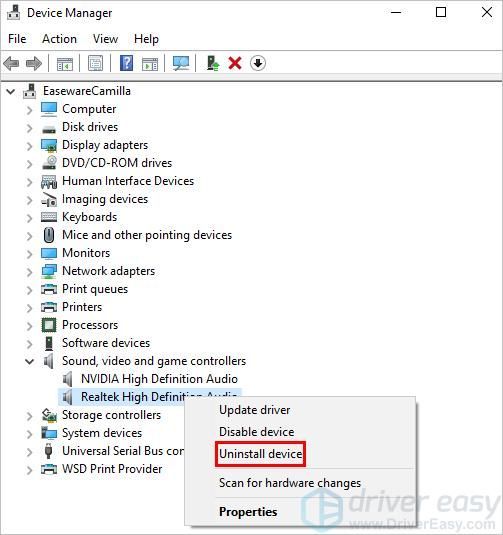
2. Automaatselt (soovitatav)
Ülaltoodud toimingud võivad aidata lahendada heli puudumise probleeme, kuid kui nad seda ei tee, saate uue helidraiveri automaatselt installida Lihtne juht .
Driver Easy tuvastab teie süsteemi automaatselt ja leiab selle jaoks õiged draiverid. Te ei pea täpselt teadma, mis süsteemi teie arvuti töötab, te ei pea riskima vale draiveri allalaadimise ja installimisega ning te ei pea muretsema installimisel vea tegemise pärast.
Saate oma draivereid automaatselt värskendada Driver Easy TASUTA või Pro versiooniga. Kuid Pro versiooniga kulub vaid 2 klõpsu (ja saate täielikku toetust ja a 30-päevane raha tagasi garantii ):
Kui vajate abi, võtke ühendust Driver Easy tugimeeskond juures support@drivereasy.com .
Loodetavasti saate ülaltoodud sammudega Windows 10 helidraiveri uuesti installida. Kui teil on küsimusi, jätke oma kommentaarid allpool. Mulle meeldiks kuulda igasuguseid ideid või ettepanekuid.





![[LAHENDATUD] Far Cry 6 musta ekraani probleemid](https://letmeknow.ch/img/knowledge/43/far-cry-6-black-screen-issues.jpg)


![[Lahendatud] Kuidas parandada 0x80072EFD viga Windows 10-s](https://letmeknow.ch/img/common-errors/41/how-fix-0x80072efd-error-windows-10.jpg)
![[SOLVED] Kataloogi nimi on vale Viga](https://letmeknow.ch/img/common-errors/76/directory-name-is-invalid-error.jpg)

